
แนะนำวิธีการสมัครแอปพลิเคชัน UOB TMRW สำหรับกลุ่มลูกค้าที่ถูกโอนย้ายจากซิตี้แบงก์ และถูกยกเลิก Citibank TH หลังประกาศให้เริ่มใช้งานแอปฯ ธนาคารใหม่ ได้ตั้งแต่วันที่ 21 เมษายน 2567
ช่วงสิ้นเดือนมีนาคมที่ผ่านมา ธนาคารซิตี้แบงก์ ประเทศไทย Citi Thailand ได้ออกประกาศสำคัญถึงลูกค้าว่าจะ โอนย้ายบัญชีของลูกค้ากลุ่มบุคคลจากธนาคารซิตี้แบงก์ ประเทศไทย มายังธนาคารยูโอบี ในระหว่างวันที่ 19-21 เมษายน 2567
ธนาคารซิตี้แบงก์ ประเทศไทย จะยกเลิกบริการ ซิตี้โมบายล์แอป ซิตี้แบงก์ ออนไลน์ ในวันที่ 19 เมษายนนี้ เวลา 20.00 น. ลูกค้าจะสามารถทำธุรกรรมออนไลน์ต่าง ๆ ผ่านแอปพลิเคชัน UOB TMRW และ UOB Personal Internet Banking ได้หลังจากที่การโอนย้ายบัญชีเสร็จสมบูรณ์ ในวันที่ 21 เมษายน 2567 ตั้งแต่เวลา 18.00 น.เป็นต้นไป

วิธีสมัครแอป UOB TMRW ลูกค้าบัตรเครดิตธนาคารซิตี้
สำหรับลูกค้าที่มีผลิตภัณฑ์ภายใต้แบรนด์ซิตี้ แต่ยังไม่มีผลิตภัณฑ์ยูโอบี สามารถลงทะเบียนใช้งานแอป UOB TMRW ด้วยขั้นตอนดังกล่าวได้ หลังการโอนย้ายบัญชีเสร็จสมบูรณ์ในวันที่ 21 เมษายน 2567 ตั้งแต่ 18.00 น. เป็นต้นไป เตรียมเอกสารดังนี
- เลขบัตรประชาชน
- หมายเลขบัตรเดบิต / บัตรเครดิต หรือ บัตรกดเงินสดยูโอบี แคชพลัส ซึ่งลูกค้าที่ถือบัตรเดบิต / บัตรเครดิตภายใต้แบรนด์ซิตี้ ใช้หมายเลขบัตรที่ถืออยู่เพื่อลงทะเบียน และลูกค้าที่ถือผลิตภัณฑ์ซิตี้ เรดดี้เครดิต จะต้องใช้หมายเลขบัตรกดเงินสดแคชพลัสที่ธนาคารจะทยอยจัดส่งให้ตั้งแต่เดือนเมษายน – พฤษภาคม
- รหัสกดเงินสดของบัตรใดบัตรหนึ่งที่ท่านมี
- เบอร์มือถือที่ให้ไว้กับธนาคาร เพื่อยืนยันตัวตนระหว่างขั้นตอนการลงทะเบียน
สำหรับลูกค้าที่โอนย้ายบัญชีจากซิตี้แบงก์ สามารถตั้งรหัสกดเงินสดของบัตรเดบิตหรือบัตรเครดิตภายใต้แบรนด์ซิตี้ได้ด้วยตัวเองทันทีผ่านซิตี้โมบายล์แอป ภายในวันที่ 19 เม.ย. 67 ก่อน 20.00 น. และใช้รหัสดังกล่าวในการลงทะเบียนได้หลังการโอนย้ายเสร็จสมบูรณ์
วิธีสมัครแอป UOB Personal Internet Banking สำหรับลูกค้าใหม่
ลูกค้าปัจจุบันและลูกค้าสมัครใหม่ สามารถติดต่อสาขาธนาคารที่สะดวก โดยกรอกใบสมัคร UOB Personal Internet Banking พร้อมแนบสำเนาบัตรประชาชนหรือสำเนาหนังสือเดินทาง (สำหรับชาวต่างชาติ) 1 ฉบับ เพื่อดำเนินการสมัคร
1. เปิดแอป UOB TMRW และเลือก ‘เปิดบัญชีกับ UOB’
2. เลือก ‘สมัครบริการ’ และกดสมัครในหน้าถัดไป
3. กรอกเบอร์มือถือ และอีเมล แล้วยืนยัน SMS-OTP
4. เลือกรูปแบบการสมัคร – เลือกเองตามใจคุณ
5. ตรวจสอบรายการผลิตภัณฑ์ที่จะสมัคร
6. ใส่โค้ดโปรโมชัน ถ้ามี แล้วกด ‘ต่อไป’ ถ้าไม่มีให้กด ‘ข้าม’
7. อ่านและรับทราบการเตรียมตัวก่อนสมัคร และนโยบายความเป็นส่วนตัว
8. ให้ความยินยอมการใช้ข้อมูลส่วนบุคคล จากนั้นกรอกข้อมูลตามบัตรประชาชน
9. เลือกวิธียืนยันตัวตนได้ 2 แบบ ได้แก่ (1) ตู้ TMRW Kiosk (2) NDID
10A. กรณียืนยันด้วยตู้ TMRW Kiosk – สแกนใบหน้า และกรอกใบสมัครต่อจนจบขั้นตอนที่ 16 จากนั้นนำบัตรประชาชนไปยืนยันตัวตนที่ตู้ TMRW Kiosk ภายใน 28 วัน
10B. กรณียืนยันด้วย NDID – ยอมรับเงื่อนไขและข้อตกลง เลือกผู้ให้บริการยืนยันตัวตนและทำตามขั้นตอน จากนั้นกรอกใบสมัครต่อในแอป
11. กรอกข้อมูลเพิ่มเติมและเลือกที่อยู่สำหรับการจัดส่งเอกสารและบัตร
12. สร้าง Username และ Password
13. ตั้งรหัส Secure PIN 6 หลัก สำหรับทำธุรกรรมบนแอป
14. ยืนยันข้อมูลส่วนบุคคล และยอมรับเงื่อนไขต่างๆ
15. ตรวจสอบความถูกต้องของข้อมูลการสมัครแล้วกด “ตกลง”
16. สิ้นสุดขั้นตอนสมัคร รอรับ SMS / Notification แจ้งสถานะการสมัคร

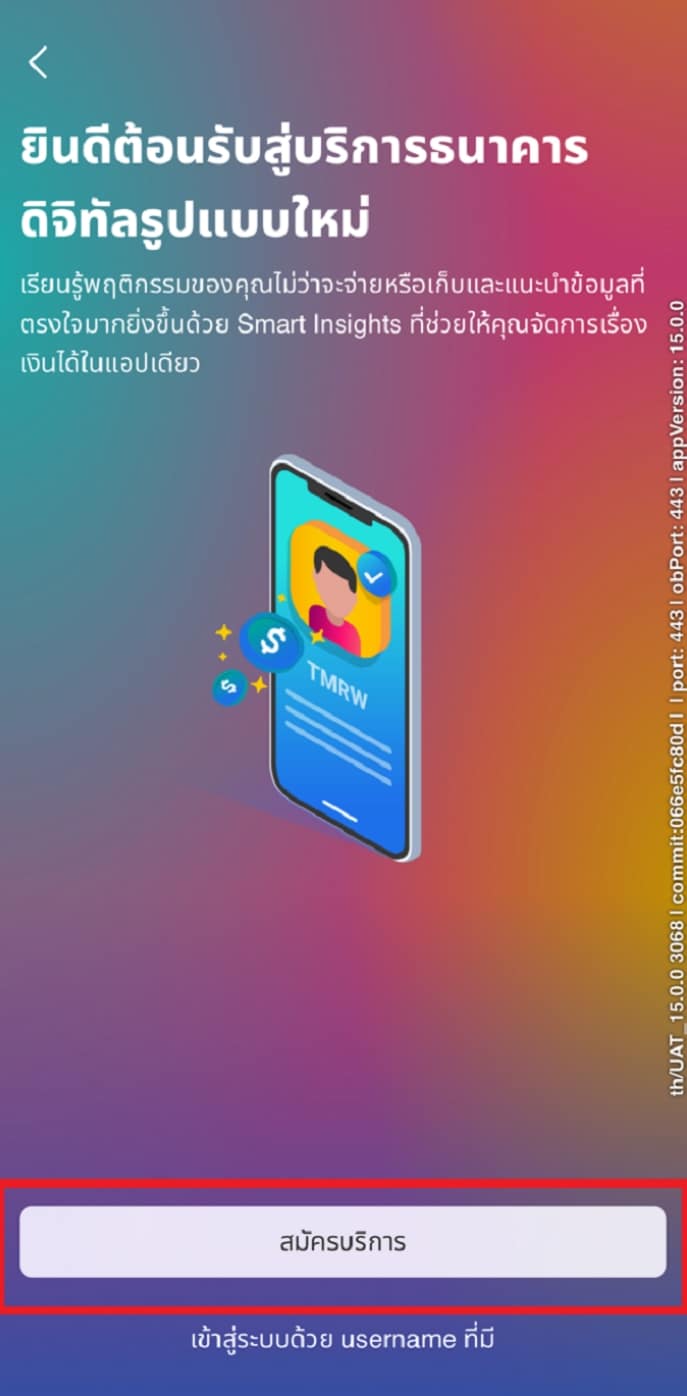
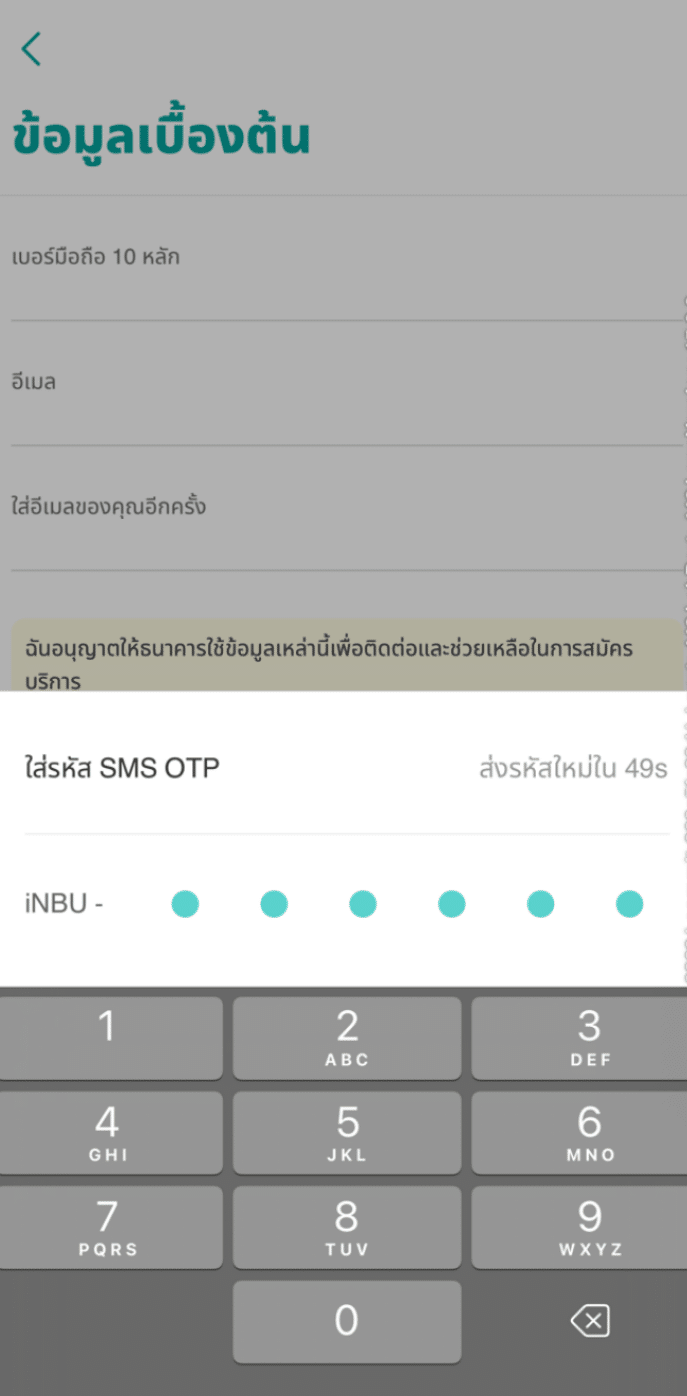

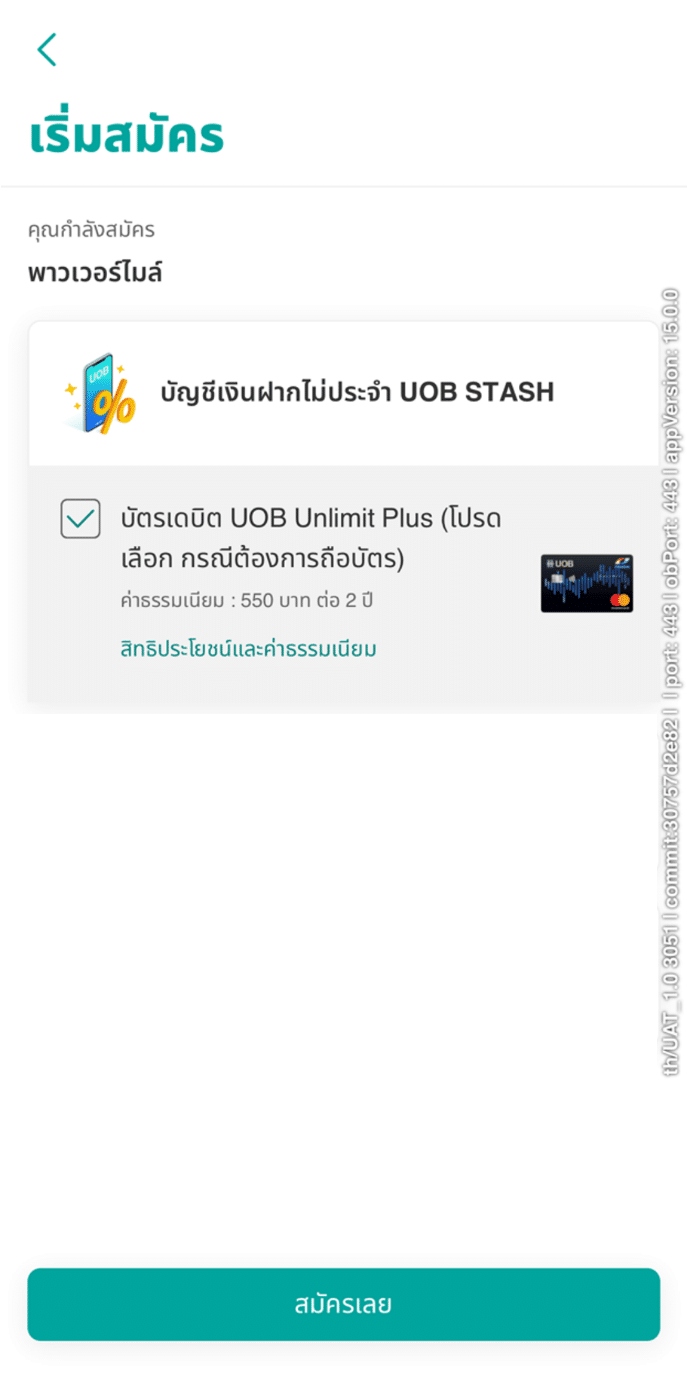
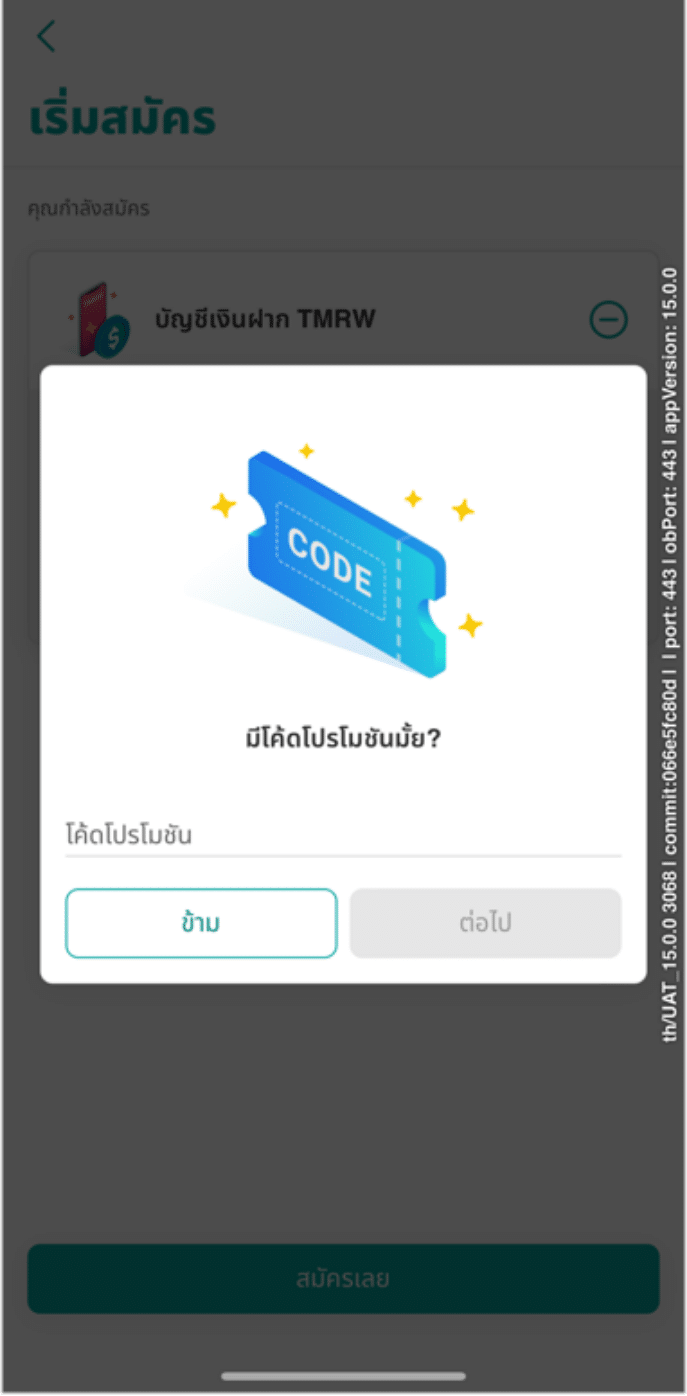

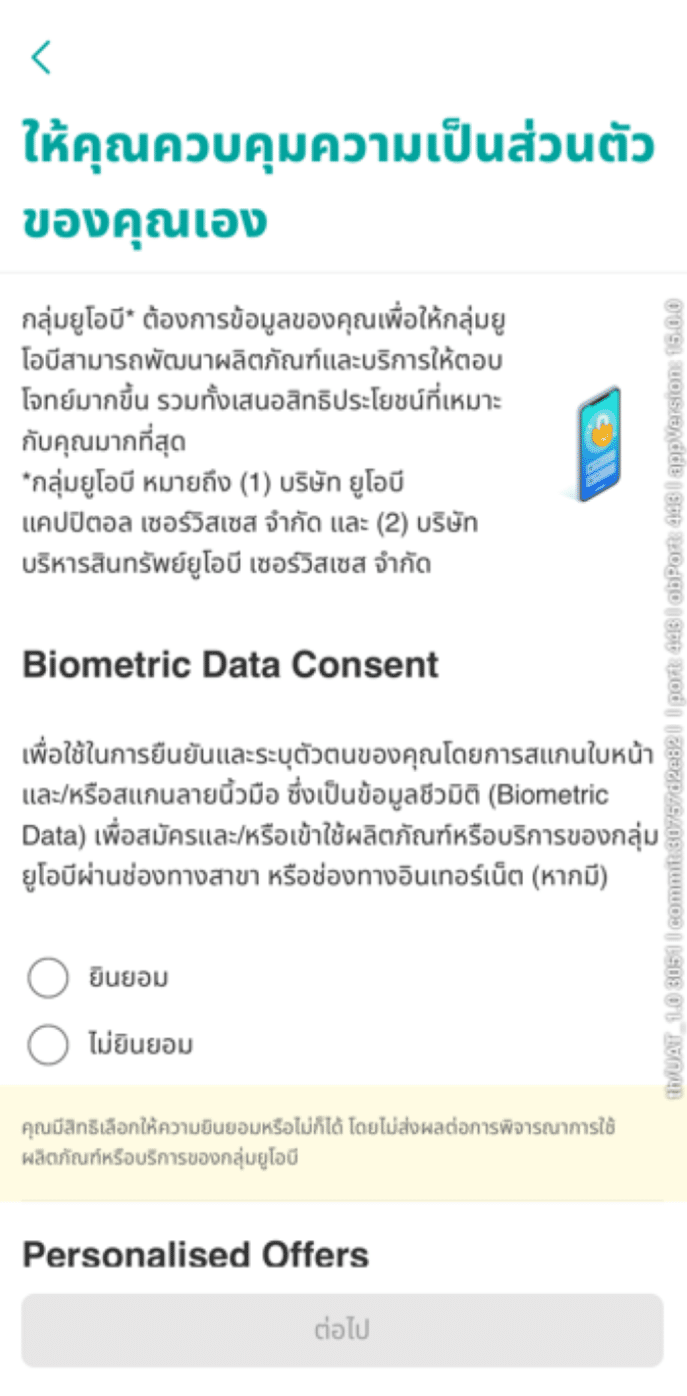
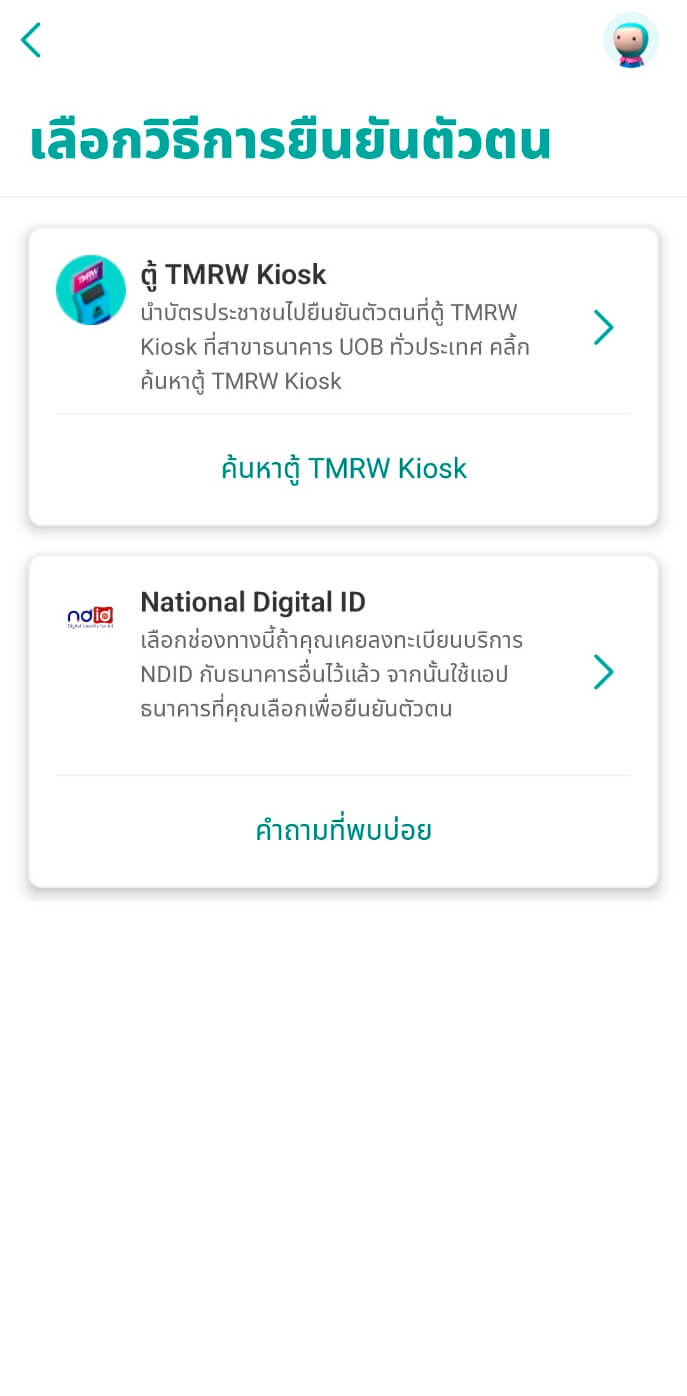
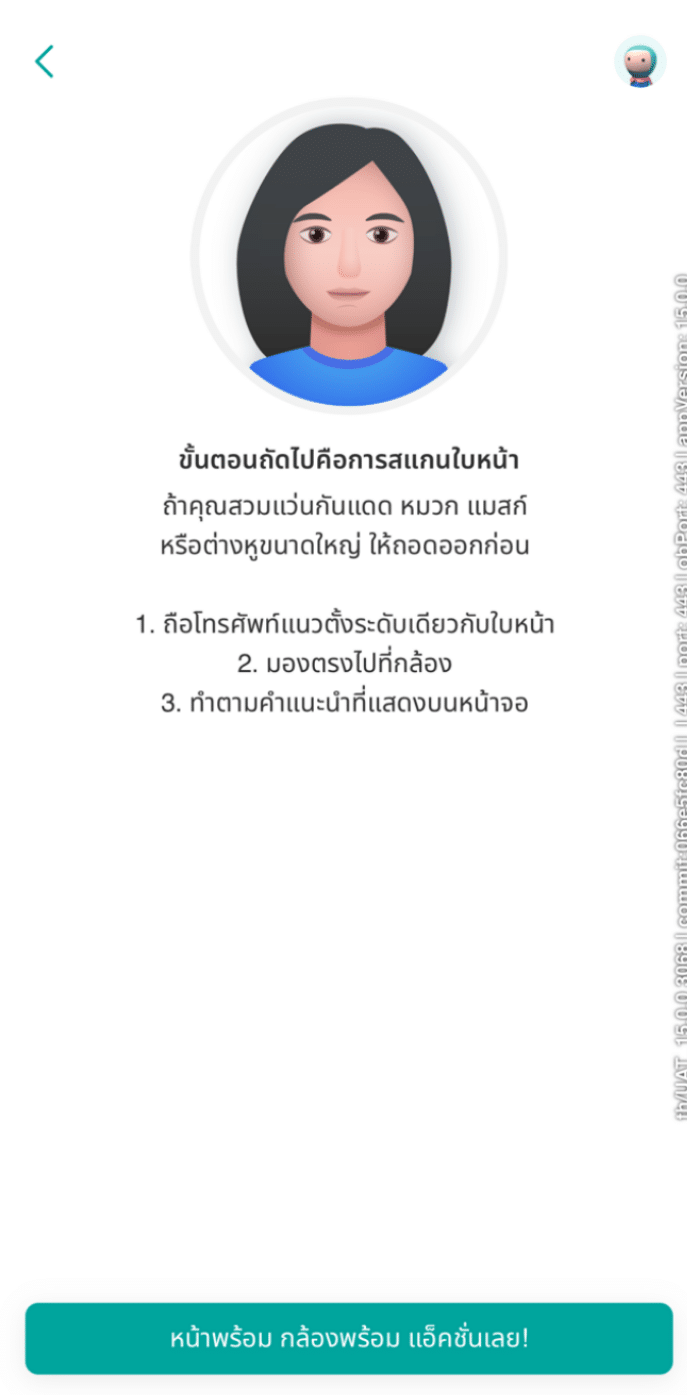
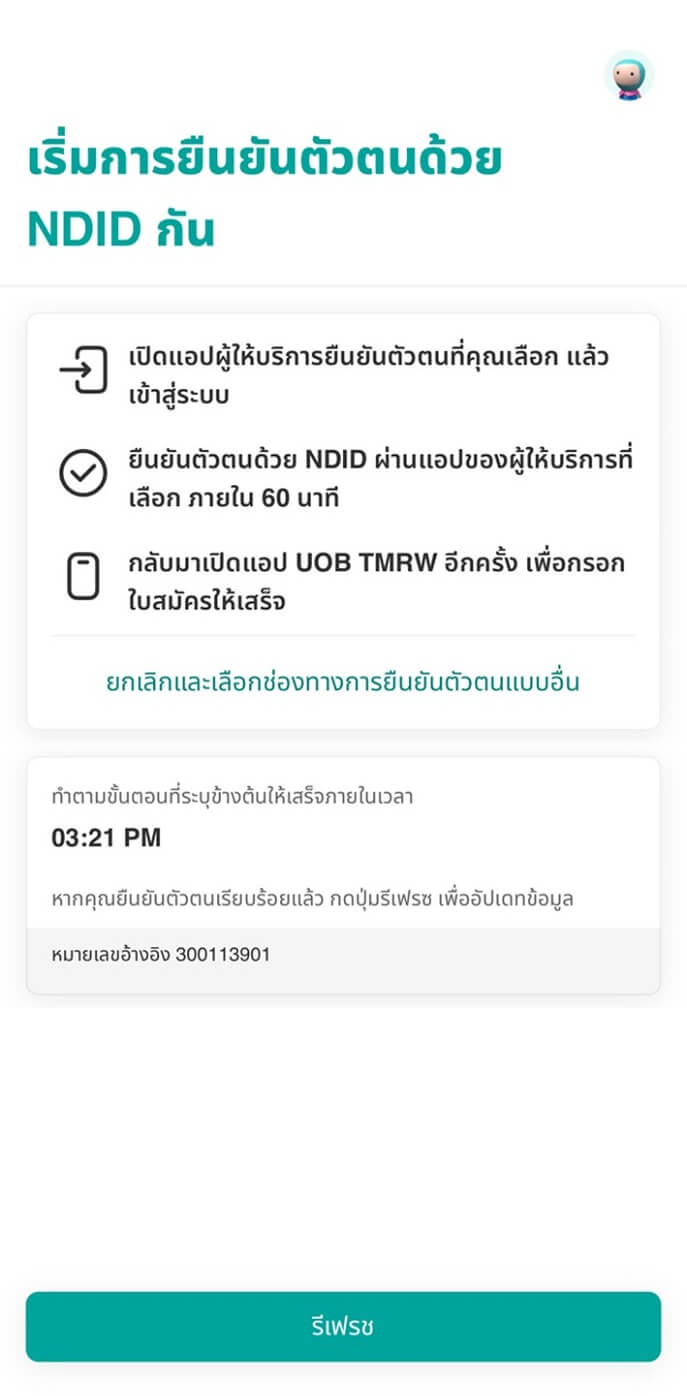
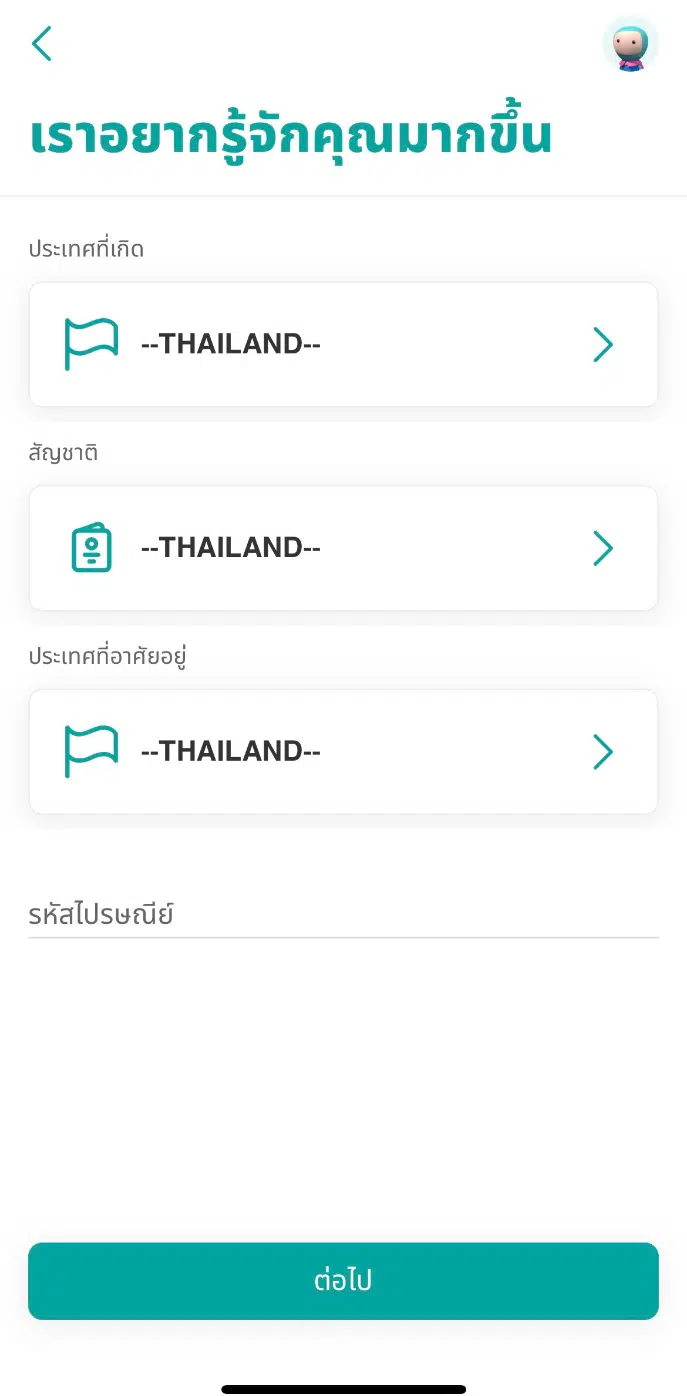
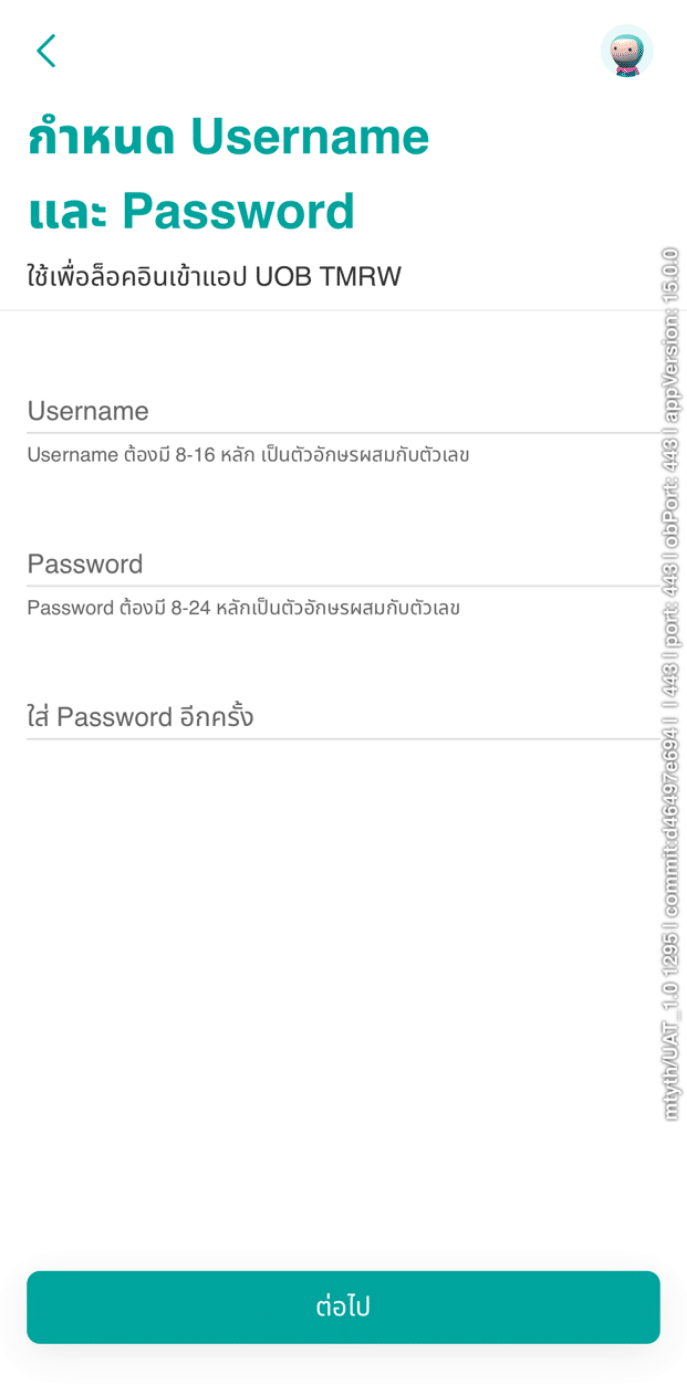
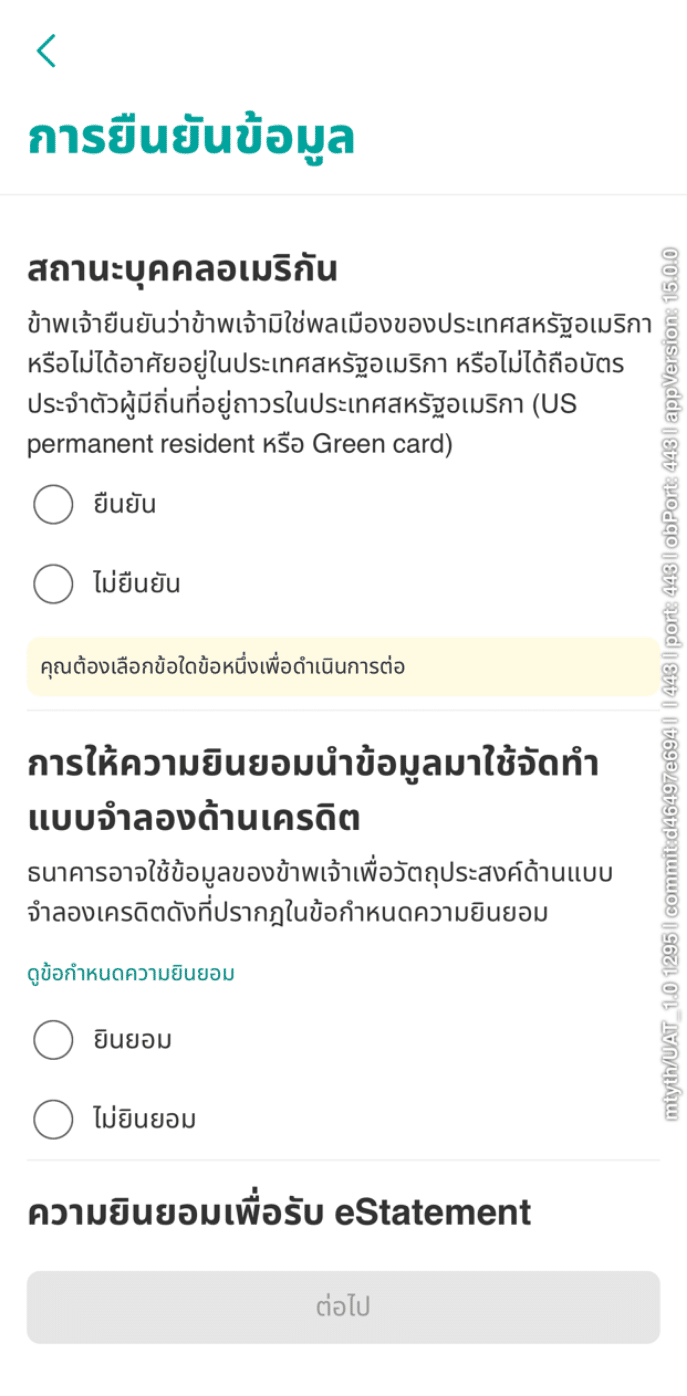
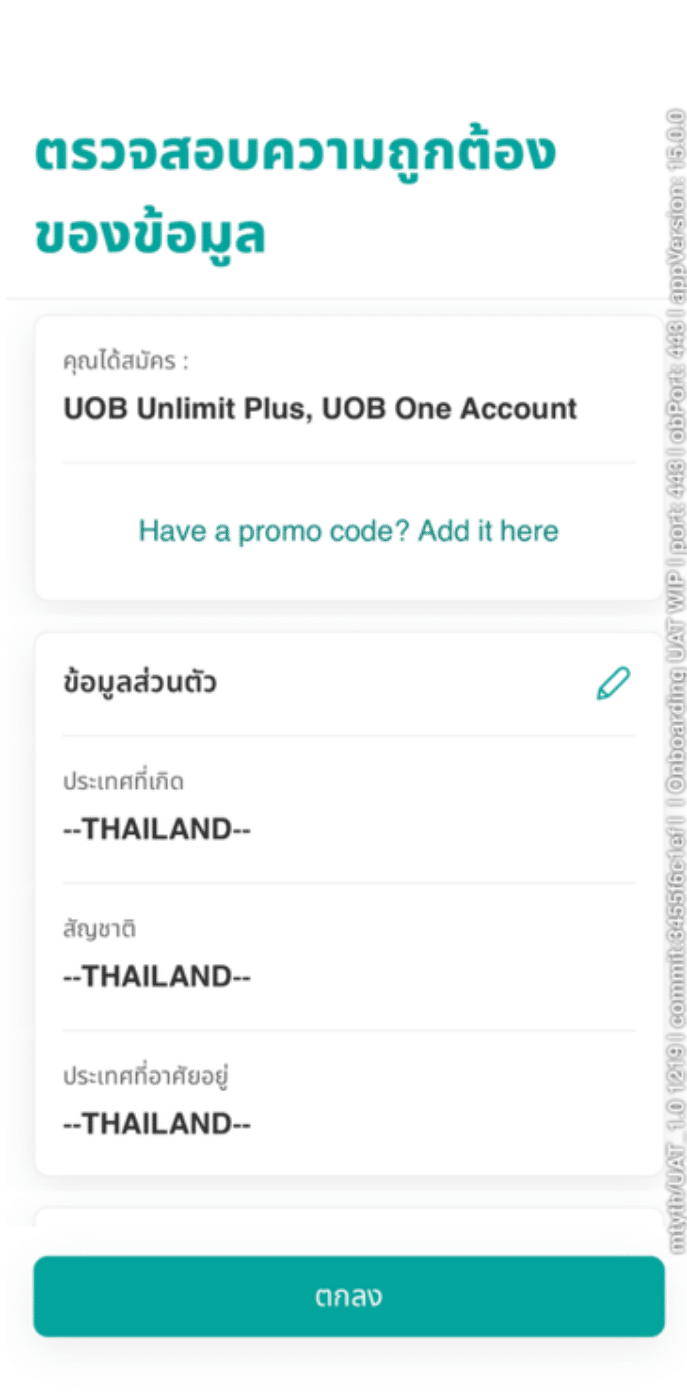
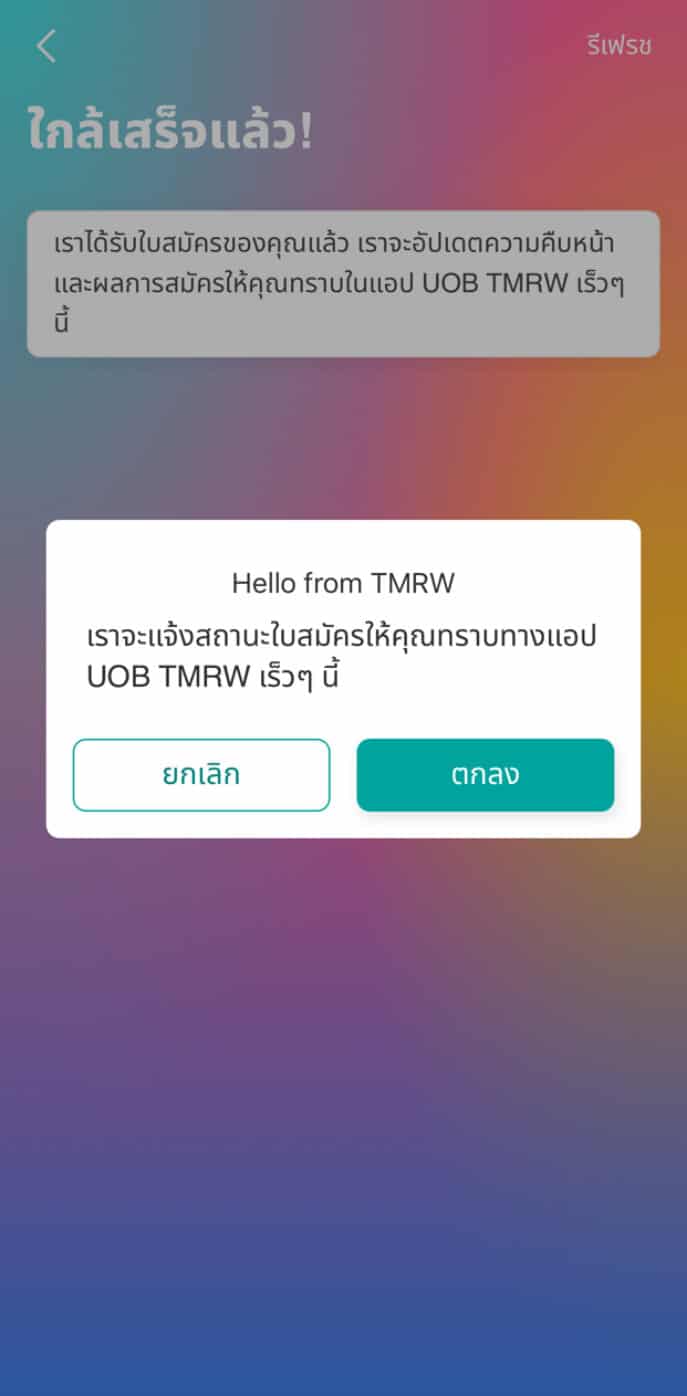
การสมัคร UOB TMRW ประเภทบัญชีเงินฝาก บัตรเครดิต และบัตรกดเงินสด
ขั้นตอนสมัครผลิตภัณฑ์แพ็กคู่ บัญชีเงินฝาก บัตรเครดิต และบัตรกดเงินสด เป็นดังนี้
1. เปิดแอป UOB TMRW และเลือก ‘เปิดบัญชีกับ UOB’
2. เลือก ‘สมัครบริการ’ และกดสมัครในหน้าถัดไป
3. กรอกเบอร์มือถือ และอีเมล แล้วยืนยัน SMS-OTP
4. เลือกรูปแบบการสมัครผลิตภัณฑ์ได้ 2 แบบ ได้แก่ (1) แพ็กเกจเริ่มต้น (2) เลือกเองตามใจคุณ
5. ตรวจสอบรายการผลิตภัณฑ์ที่จะสมัคร
6. ใส่โค้ดโปรโมชัน ถ้ามี แล้วกด ‘ต่อไป’ ถ้าไม่มีให้กด ‘ข้าม’
7. อ่านและรับทราบการเตรียมตัวก่อนสมัคร และนโยบายความเป็นส่วนตัว
8. ให้ความยินยอมการใช้ข้อมูลส่วนบุคคล จากนั้นกรอกข้อมูลตามบัตรประชาชน
9. เลือกวิธียืนยันตัวตนได้ 2 แบบ ได้แก่ (1) ตู้ TMRW Kiosk (2) NDID
10A. กรณียืนยันด้วยตู้ TMRW Kiosk – ทำตามขั้นตอนสแกนใบหน้าบนแอป และนำบัตรประชาชนไปยืนยันตัวตนที่ตู้ TMRW Kiosk จากนั้นกรอกใบสมัครต่อในแอป
10B. กรณียืนยันด้วย NDID – ยอมรับเงื่อนไขและข้อตกลง เลือกผู้ให้บริการยืนยันตัวตนและทำตามขั้นตอน จากนั้นกรอกใบสมัครต่อในแอป
11. กรอกข้อมูลเพิ่มเติม อัปโหลดเอกสารแสดงรายได้ และเลือกที่อยู่สำหรับการจัดส่งเอกสารและบัตร
12. ตั้ง Username และ Password เพื่อใช้ล็อกอินแอป
13. ตั้งรหัส Secure PIN 6 หลัก สำหรับทำธุรกรรมบนแอป
14. ยืนยันข้อมูลส่วนบุคคล ยินยอมการให้ข้อมูลเครดิตบูโร และยอมรับเงื่อนไขต่าง ๆ
15. ตรวจสอบความถูกต้องของข้อมูลการสมัครแล้วกด “ยืนยัน”
16. สิ้นสุดขั้นตอนสมัคร รอรับ SMS/Notification แจ้งสถานะการสมัคร

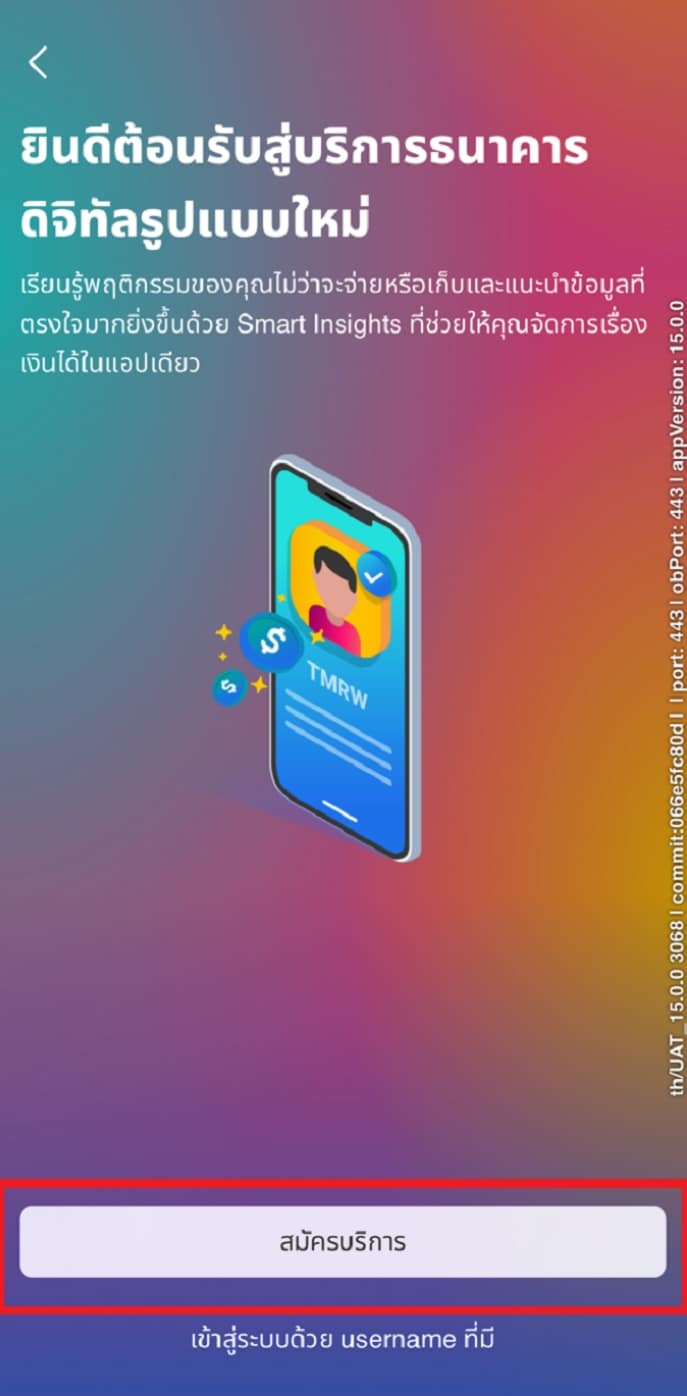
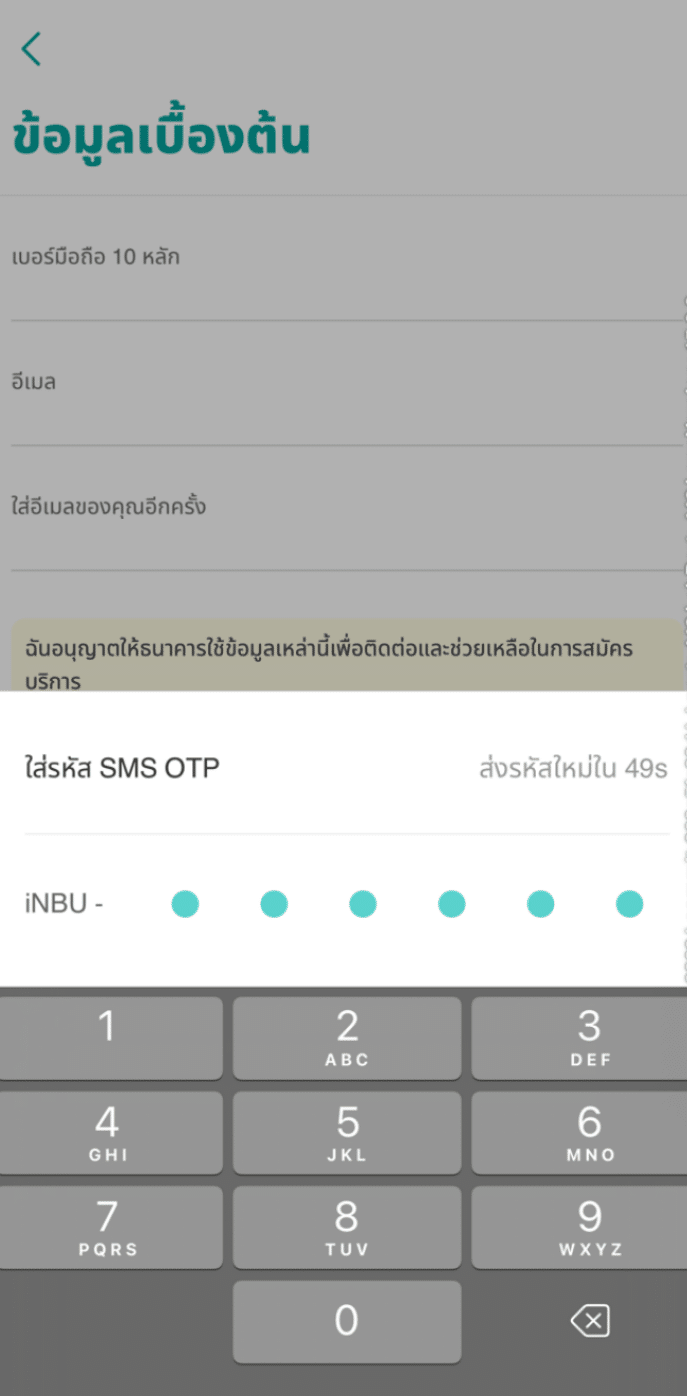
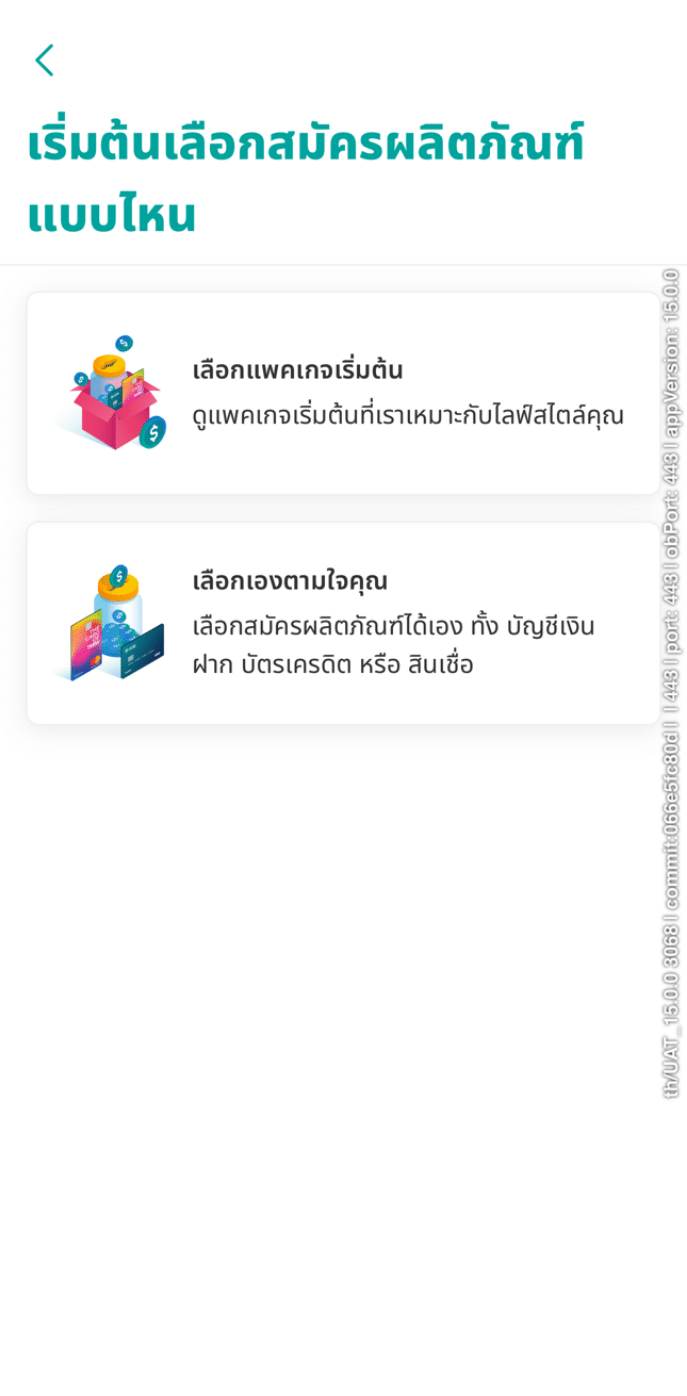
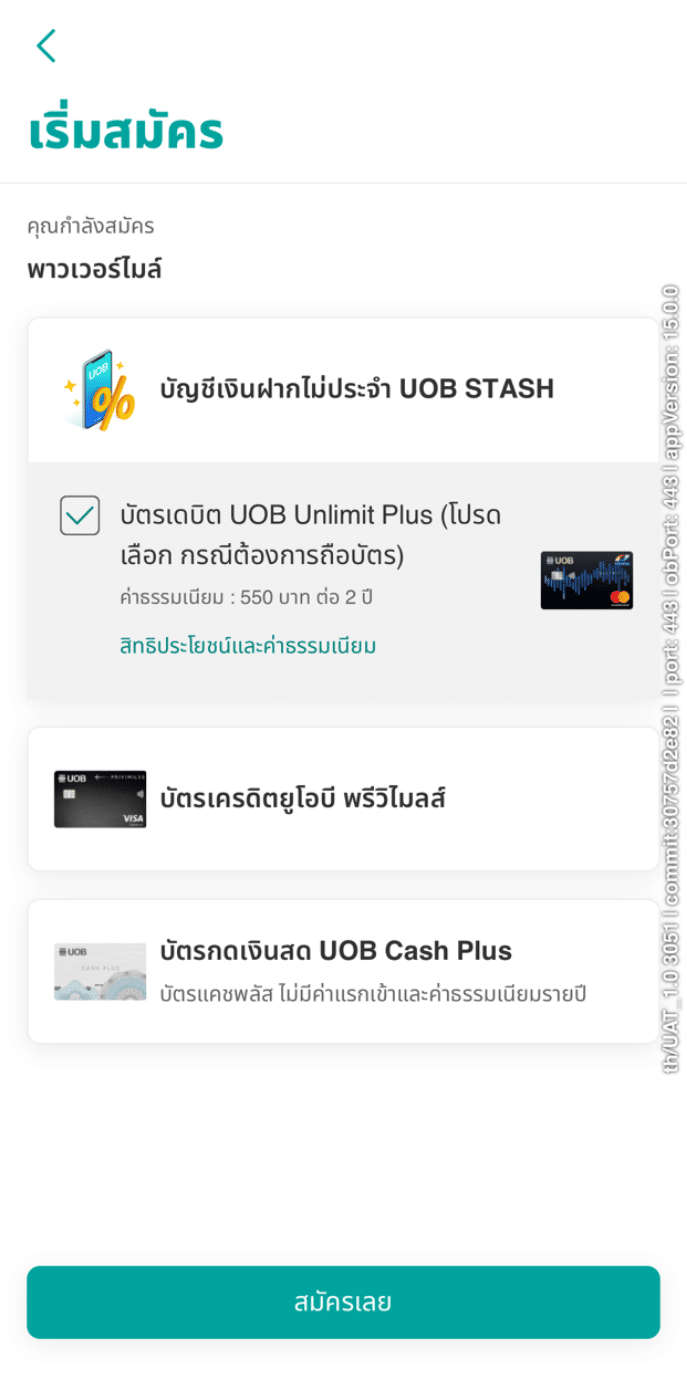
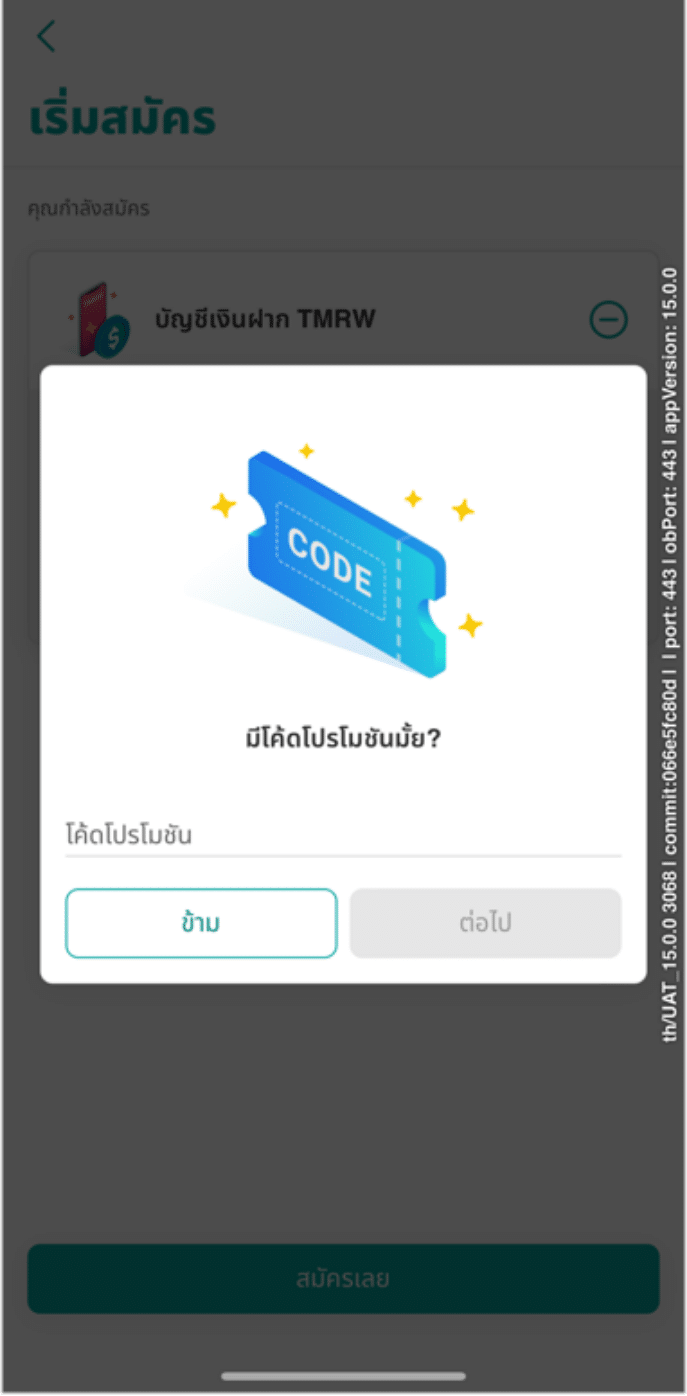

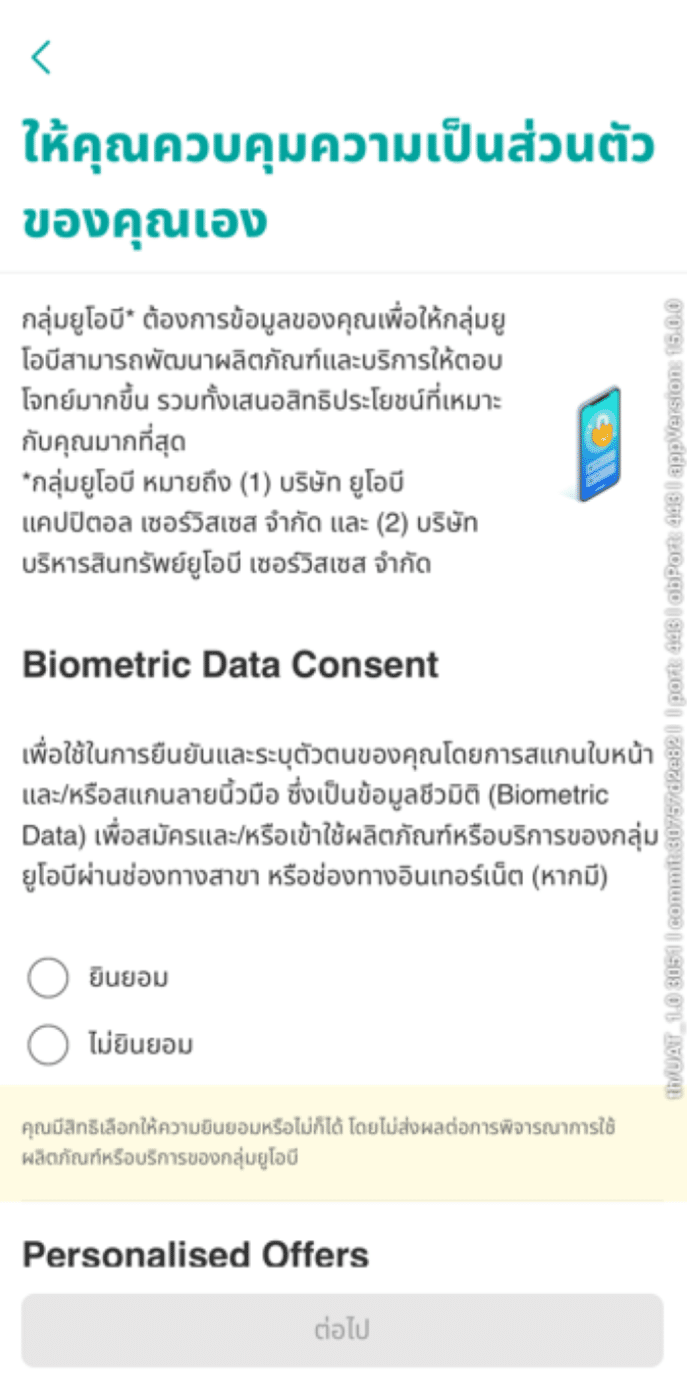
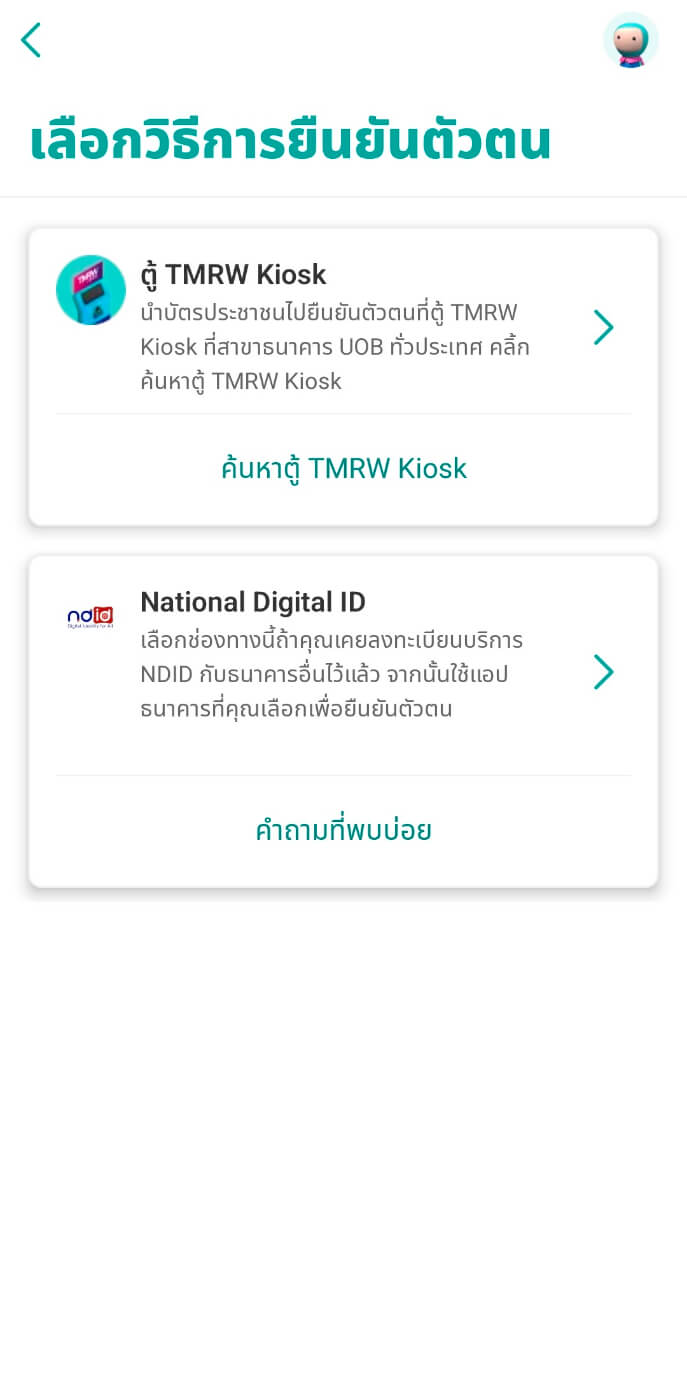
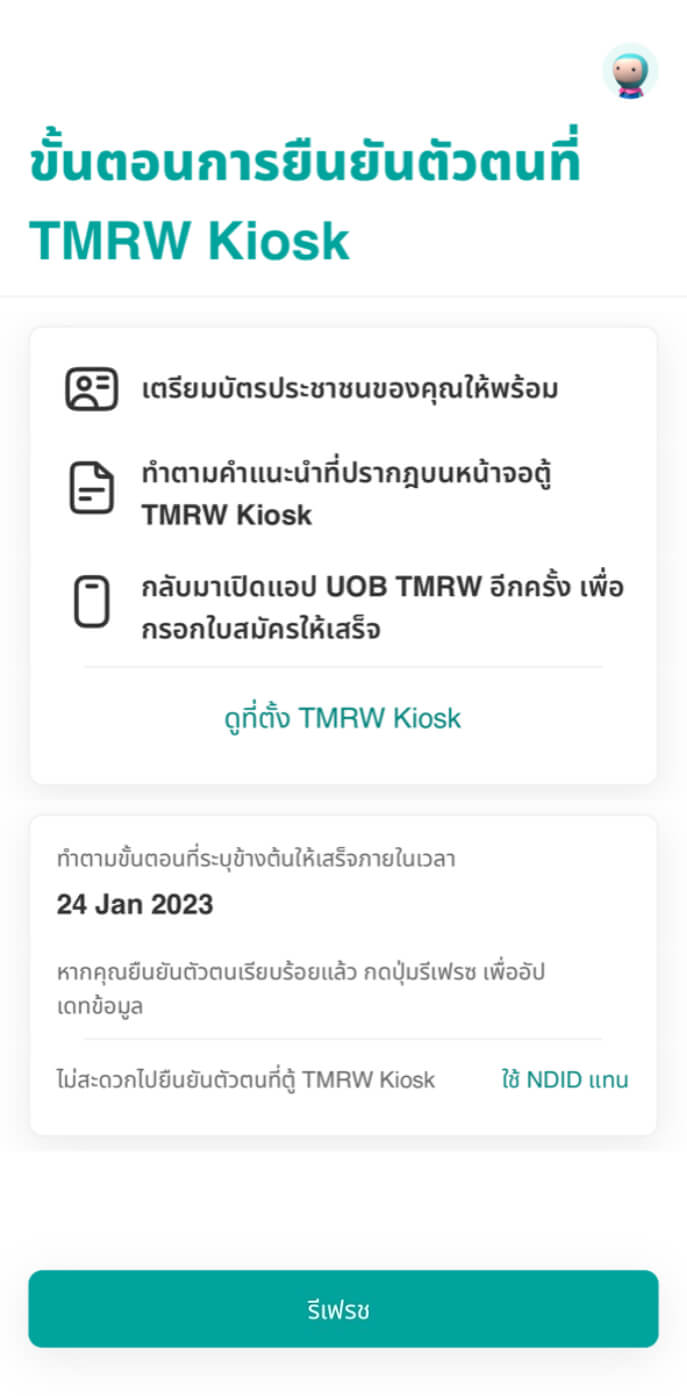
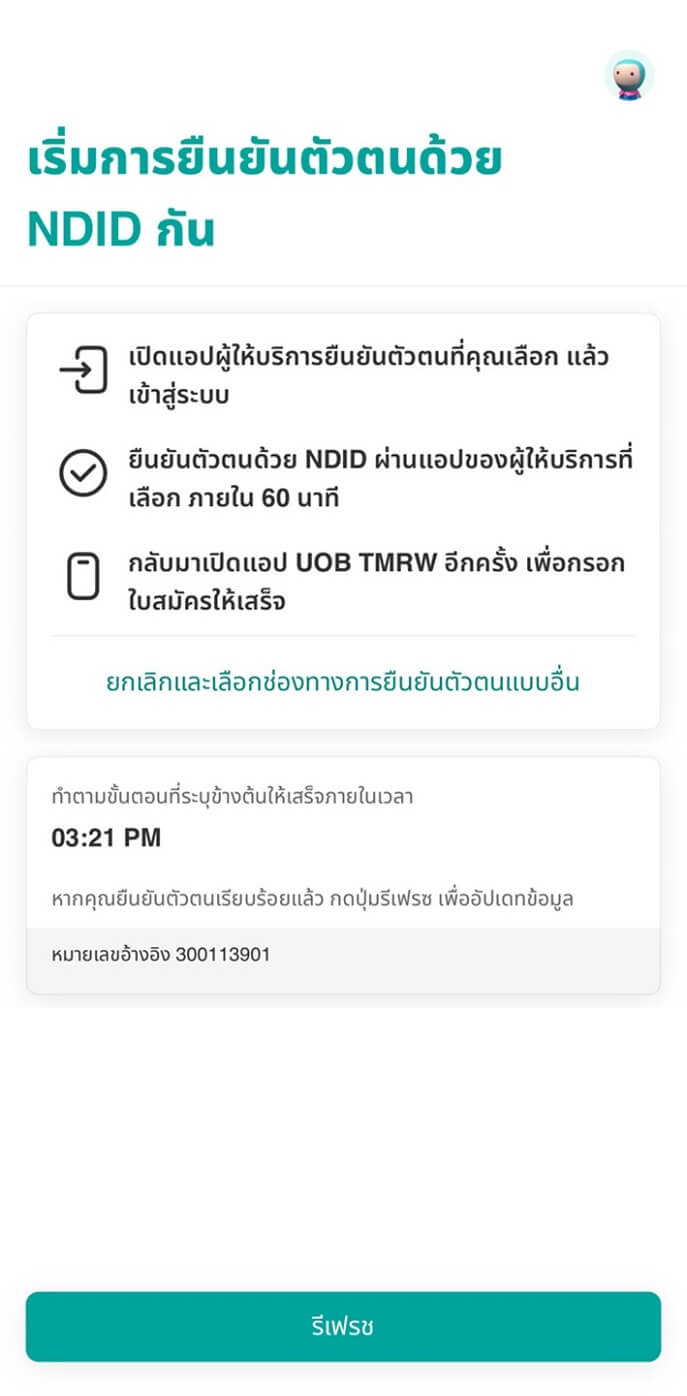
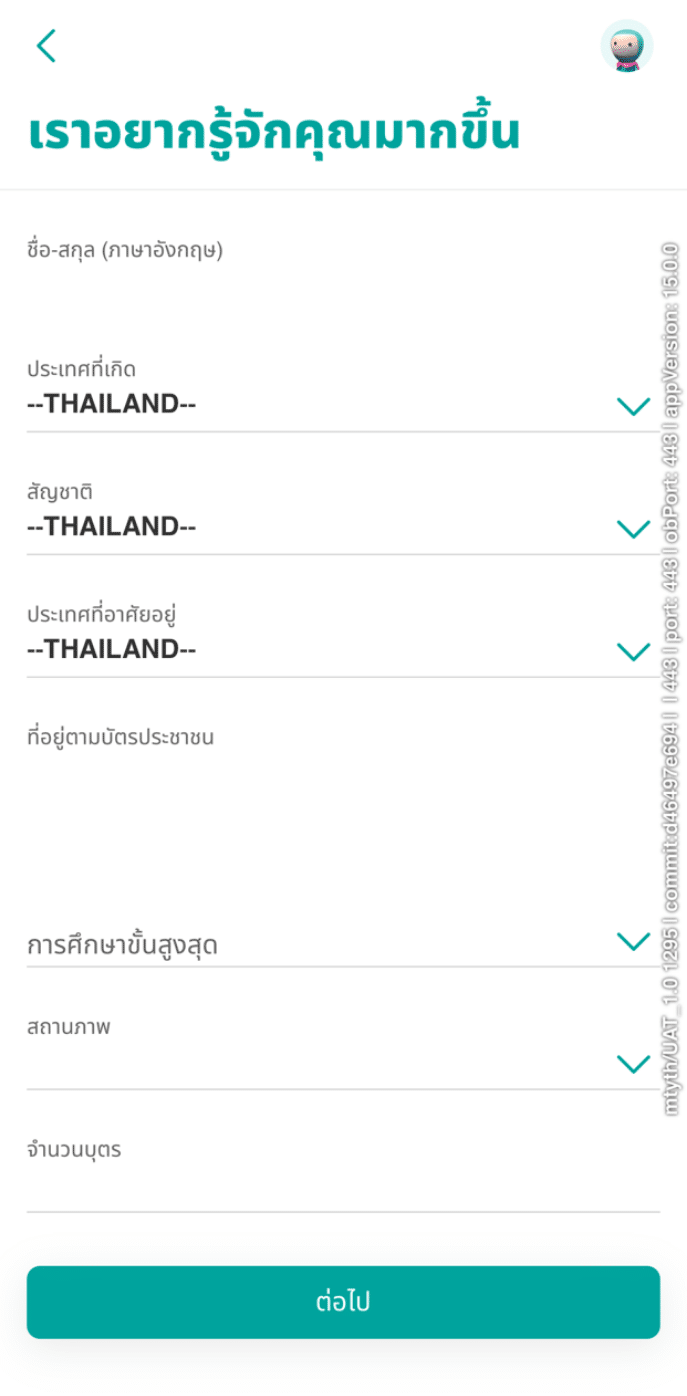
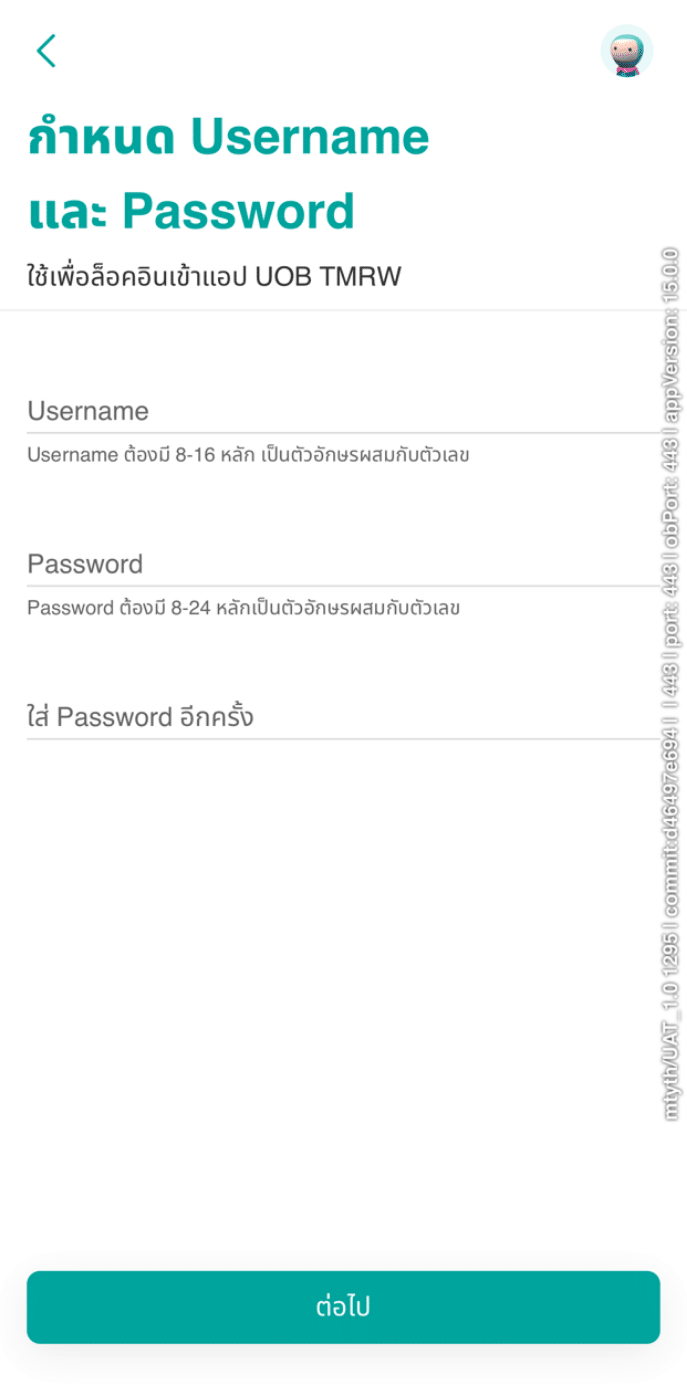
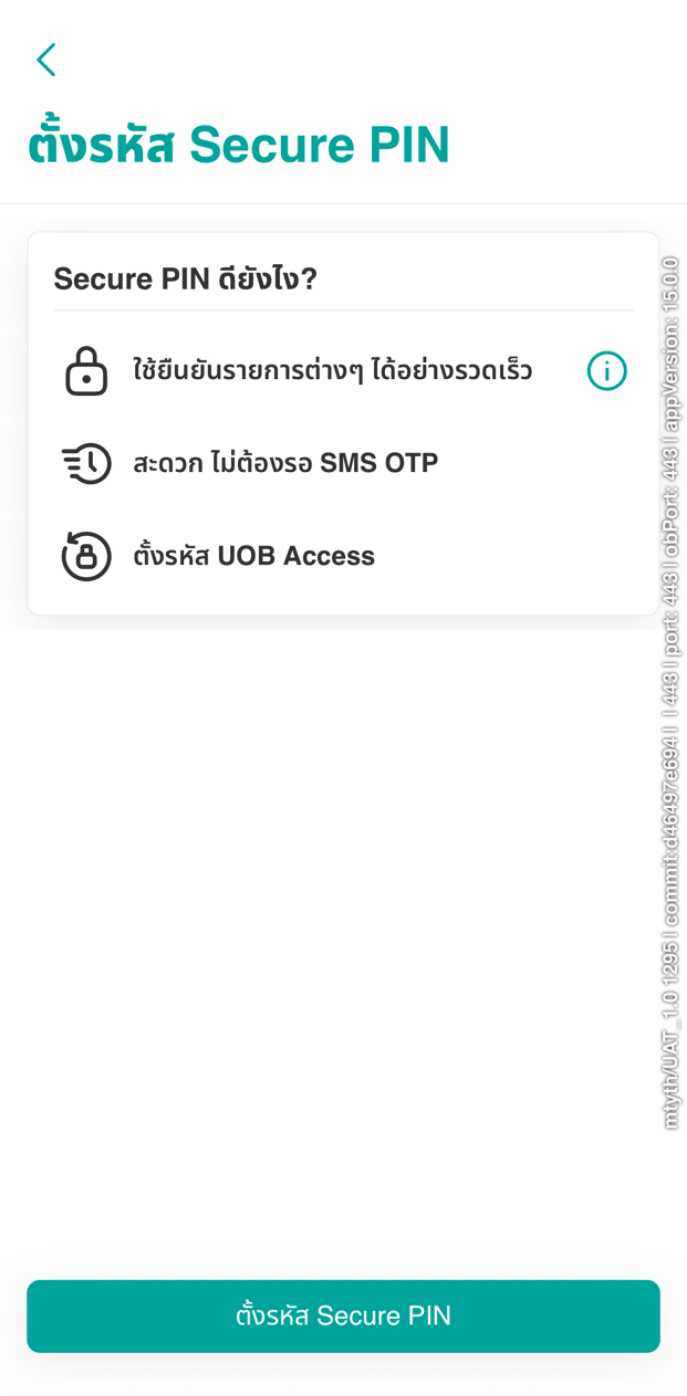
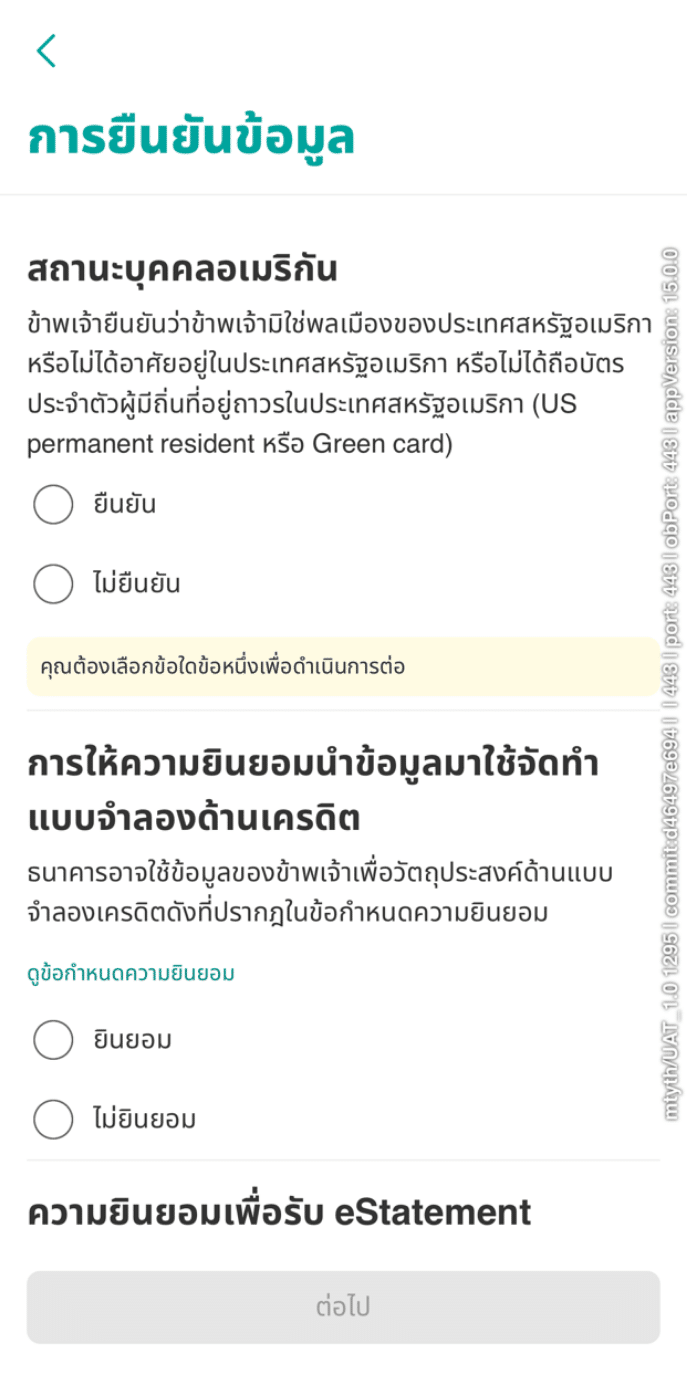
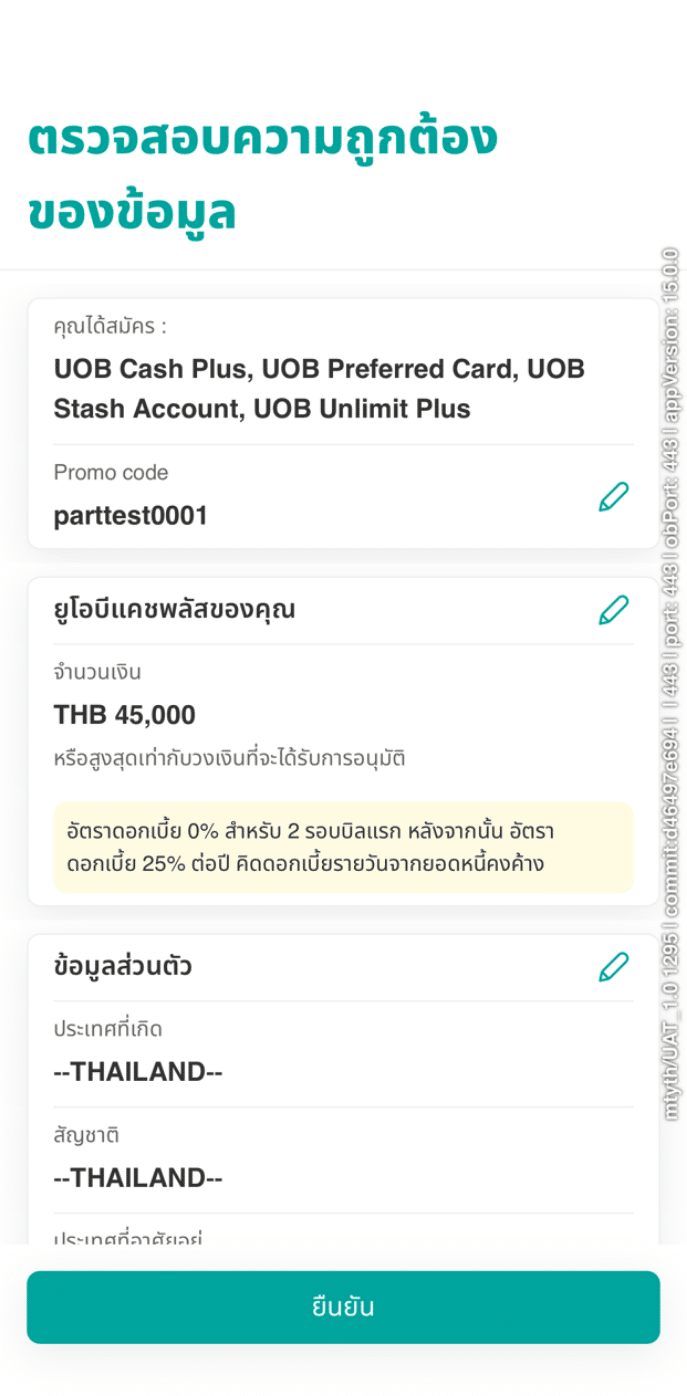
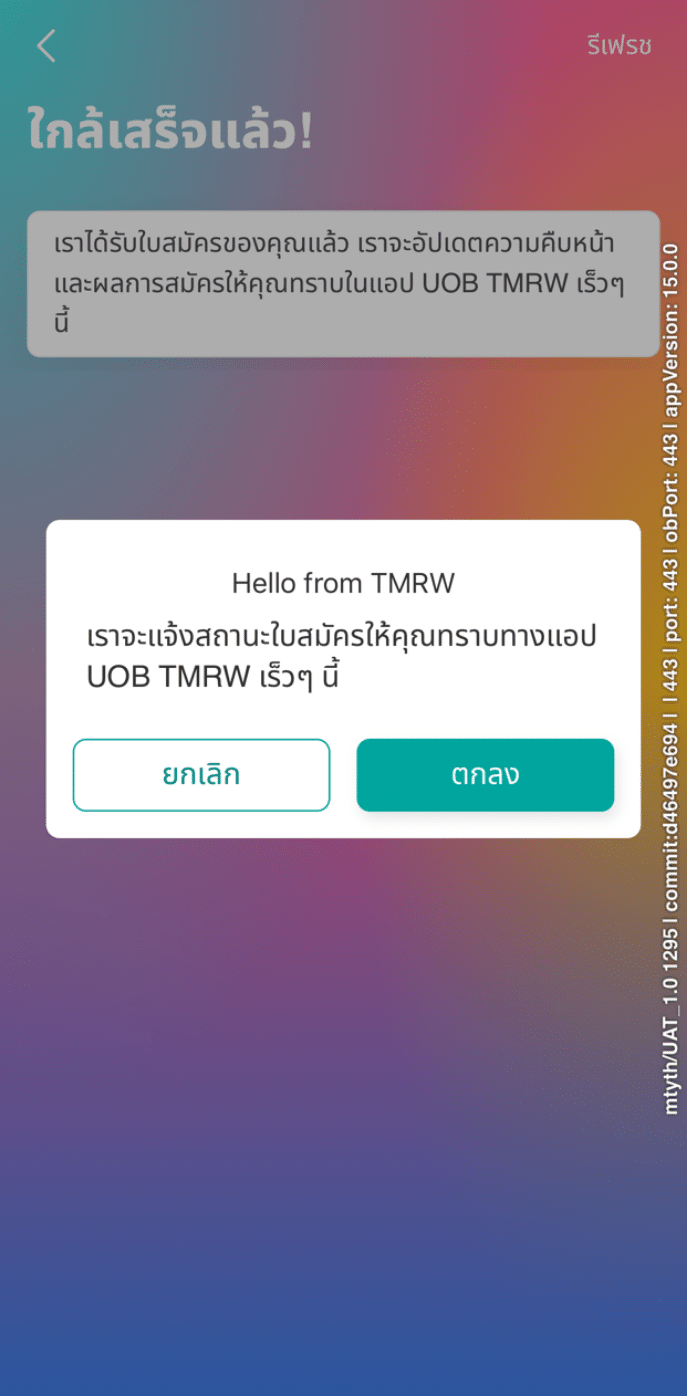
ทั้งนี้ ลูกค้าทุกท่านสามารถเริ่มดำเนินการสมัครแอปพลิเคชัน UOB TMRW และ UOB Personal Internet Banking ได้ตั้งแต่วันที่ 21 เมษายน 2567 ตเวลา 18.00 น.เป็นต้นไป
หากต้องการดูรายละเอียดเพิ่มเติมเกี่ยวกับแอปพลิเคชัน UOB TMRW สามารถติตตามได้ทาง https://uob.co.th/tmrw
อ่านข่าวที่เกี่ยวข้อง
ติดตาม The Thaiger บน Google News:






























